-
목차
스마트폰으로 카카오페이 시작하기 – 다운로드부터 설정까지
어르신 여러분, 요즘 젊은 분들이 스마트폰으로 결제하는 모습 보신 적 있으시죠? 저도 처음엔 "그게 안전할까?" 하는 걱정이 많았는데, 직접 써보니 생각보다 훨씬 간편하고 안전하더라고요.
현금 챙기고, 지갑에서 카드 꺼내고... 이런 번거로움 없이 스마트폰 하나로 모든 결제가 가능해요. 특히 카카오페이는 우리가 이미 쓰고 있는 카카오톡과 연결되어 있어서 더욱 친숙하답니다.
이 글을 끝까지 읽어주시면 마지막에 어르신들이 카카오페이를 더욱 안전하고 편리하게 사용할 수 있는 보너스 꿀팁까지 준비해 두었으니 조금만 기다려주세요!
이 글을 통해 배우실 내용
- 카카오페이 앱을 쉽게 다운로드하고 설치하는 방법
- 본인인증부터 계좌 연결까지 단계별 설정 방법
- 첫 결제 체험으로 카카오페이에 자신감 갖기

카카오페이 시작하기 전에 알아두면 좋은 정보
카카오페이를 시작하기 전에 몇 가지 기본적인 정보를 먼저 알려드릴게요. 이걸 알고 시작하시면 훨씬 수월하실 거예요.
카카오페이, 정말 안전할까요?
많은 어르신들이 가장 걱정하시는 부분이 바로 보안 문제죠. 카카오페이는 생각보다 훨씬 안전해요. 지문이나 얼굴 인식으로 본인만 사용할 수 있고, 혹시 휴대폰을 잃어버려도 즉시 차단할 수 있거든요.
두 가지 시작 방법이 있어요
1. 카카오페이 전용 앱 설치하기: 홈 화면에서 바로 접근 가능해서 편리해요
2. 카카오톡 안에서 사용하기: 별도 앱 설치 부담 없이 바로 시작 가능해요
어떤 방법이든 상관없으니 편한 방법을 선택하세요. 저는 처음엔 카카오톡 안에서 시작했다가 나중에 전용 앱도 설치했어요.
필요한 준비물
- 본인 명의 휴대폰
- 주민등록번호
- 본인 명의 은행계좌 또는 카드
- 약간의 인내심 (처음이니까 천천히 해도 돼요!)
방법 1: 카카오페이 앱 다운로드하기
자, 이제 본격적으로 카카오페이를 시작해볼까요? 먼저 앱을 다운로드하는 방법부터 알아보겠습니다.
안드로이드폰 사용자라면
안드로이드폰을 쓰시는 분들은 'Google Play 스토어'에서 앱을 받으실 수 있어요.
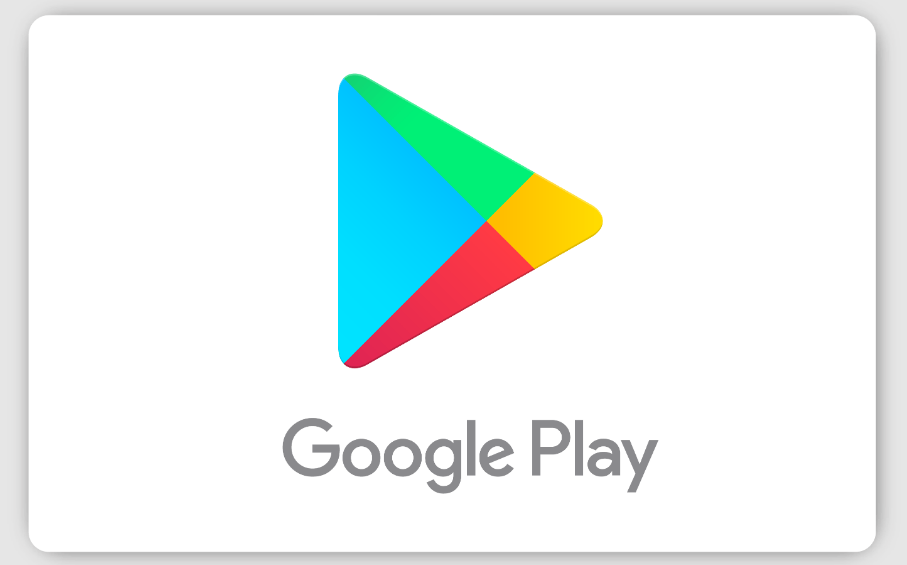
스마트폰 화면에서 'Google Play 스토어' 앱을 찾아주세요.
보통 삼각형 모양의 알록달록한 아이콘이에요.
- Play 스토어 앱을 터치해서 열어주세요
- 화면 위쪽에 있는 검색창을 터치해주세요
- "카카오페이"라고 입력하고 돋보기 모양 버튼을 눌러주세요
- 검색 결과에서 '카카오페이' 앱을 찾아 터치해주세요
- '설치' 버튼을 누르면 자동으로 다운로드가 시작돼요
아이폰 사용자라면
아이폰을 쓰시는 분들은 'App Store'에서 받으시면 됩니다.

아이폰 홈 화면에서 'App Store' 앱을 찾아주세요.
파란색 바탕에 흰색 'A' 모양 아이콘이에요.
- App Store 앱을 터치해서 열어주세요
- 화면 아래쪽에 있는 '검색' 탭을 터치해주세요
- 위쪽 검색창에 "카카오페이"를 입력하고 '검색'을 눌러주세요
- 검색 결과에서 '카카오페이' 앱을 터치해주세요
- '받기' 버튼을 누르고 필요하면 지문이나 얼굴 인식으로 확인해주세요
앱 설치가 부담스럽다면? 카카오톡에서 바로 시작하기
"앱 설치가 좀 복잡하다" 싶으시면 이미 쓰고 계신 카카오톡에서 바로 시작하셔도 돼요.

카카오톡에서 '더보기' 버튼을 찾아주세요.
화면 아래쪽에 점 세 개(···) 모양이 바로 더보기 버튼이에요.
- 카카오톡을 열어주세요
- 화면 아래쪽 '더보기'(···) 버튼을 터치해주세요
- 화면 위쪽에 'Pay' 버튼이 보이실 거예요
- 'Pay' 버튼을 터치하면 바로 카카오페이 화면으로 이동해요
이렇게 하면 별도 앱 설치 없이도 카카오페이를 바로 사용할 수 있답니다!
방법 2: 카카오페이 첫 가입하기
이제 카카오페이에 처음 가입하는 방법을 알아볼게요. 조금 복잡해 보일 수 있지만, 한 번만 하면 끝이니까 차근차근 따라해 보세요.
본인인증부터 시작해요
카카오페이를 처음 사용하시려면 "내가 진짜 본인이 맞습니다"라는 걸 증명해야 해요. 은행에서 통장 만들 때 하는 것과 비슷한 과정이라고 생각하시면 돼요.

먼저 이용 약관에 동의해주세요.
내용이 길어서 읽기 어려우시겠지만, '모든 약관에 동의' 버튼을 선택하면 간편해요.
- '모든 약관에 동의'를 선택해주세요
- '다음' 버튼을 터치해주세요
- 본인의 이름을 정확히 입력해주세요
- 주민등록번호 13자리를 입력해주세요 (주민등록증 보고 천천히 입력하세요)
- 본인 명의 휴대폰 번호를 입력해주세요
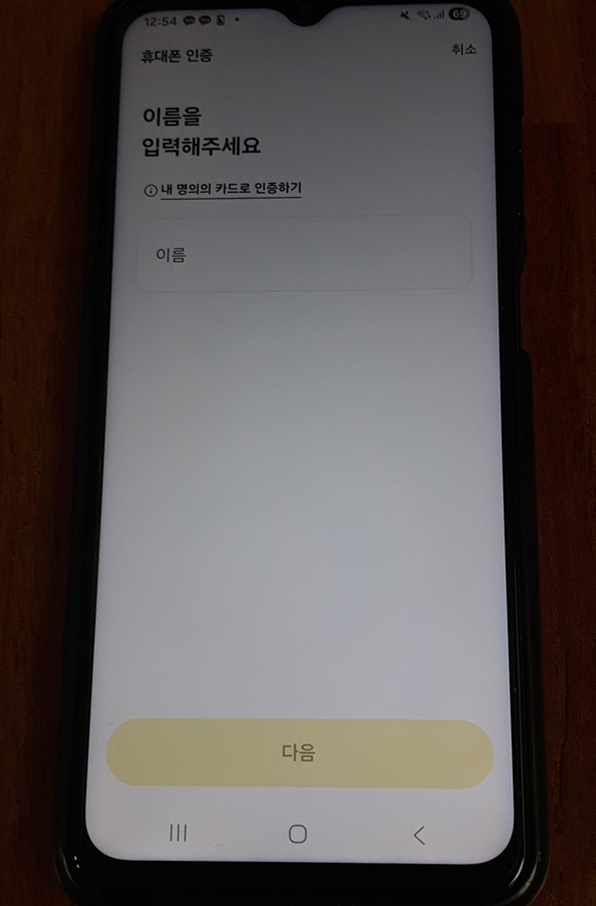

모든 정보를 입력하셨다면, '인증하기 버튼을 터치해주세요.
- '인증하기' 버튼을 터치하세요
- 잠시 후 휴대폰으로 문자가 올 거예요
- 문자를 확인해서 6자리 숫자를 화면에 입력하세요
- '확인' 버튼을 터치하면 가입 완료예요!
카카오 인증서도 만들어 두세요
가입이 끝나면 "카카오 인증서를 만드시겠어요?"라고 물어볼 수 있어요. 이건 나중에 온라인에서 본인인증할 때 정말 편리하니까 꼭 만들어 두시길 추천해요.
'카카오 인증' 옵션을 선택해주세요.
복잡한 공인인증서 대신 쉽게 본인인증할 수 있어요.
- '카카오 인증'을 선택하세요
- 카카오톡으로 인증 메시지가 올 거예요
- 메시지를 확인하고 '인증하기'를 터치하세요
- 간단한 약관 동의 후 인증 비밀번호를 설정하면 끝!
나중에 인터넷 쇼핑이나 다른 온라인 서비스에서 본인인증이 필요할 때 정말 편리하게 쓸 수 있어요.
방법 3: 결제 비밀번호와 지문 인증 설정하기
이제 카카오페이를 안전하게 사용하기 위한 보안 설정을 해볼까요? 이 부분이 정말 중요해요.
결제 비밀번호부터 만들어요
결제할 때마다 입력할 6자리 숫자 비밀번호를 만들어야 해요. 생일이나 전화번호처럼 쉽게 유추할 수 있는 번호는 피하시는 게 좋아요.


카카오페이 화면에서 '설정' 버튼을 찾아주세요.
- 카카오페이 앱이나 카카오톡의 카카오페이 화면으로 가세요
- 오른쪽 위나 아래쪽에 있는 '설정' 버튼을 터치하세요
- '비밀번호' 메뉴를 선택하세요
- 6자리 숫자로 결제 비밀번호를 설정하세요
주의하세요!
비밀번호를 5번 틀리면 카카오페이가 잠겨요. 그러면 다시 본인인증을 해야 하니까 꼭 기억하기 쉬운 번호로 설정하세요.
지문 인증도 설정해보세요
매번 6자리 숫자를 입력하기 번거로우시죠? 지문 인증을 설정하면 손가락 하나로 간편하게 결제할 수 있어요.
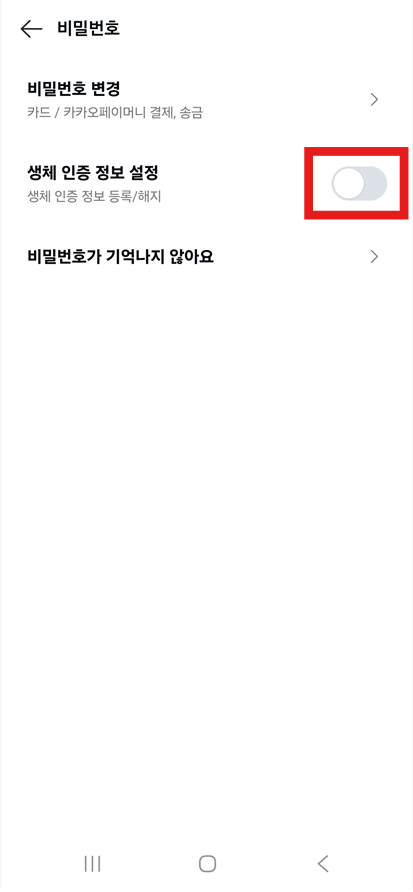
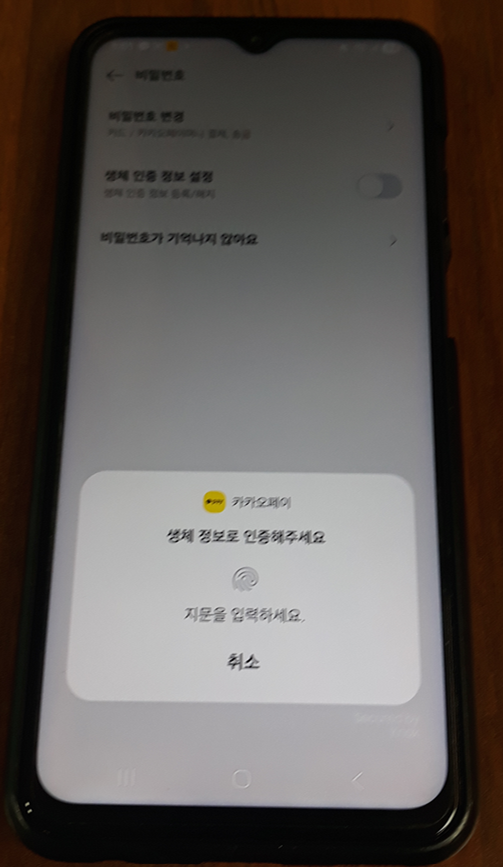

'지문인증 사용' 스위치를 켜주세요.
이미 휴대폰에 등록된 지문 정보를 사용해요.
- 비밀번호 설정 화면에서 '지문인증 사용' 또는 '생체인증 사용'을 찾으세요
- 스위치를 터치해서 켜주세요 (초록색이 되면 활성화됨)
- 휴대폰 지문 인식기에 손가락을 대서 확인하세요
지금까지 읽어주신 분들을 위해 마지막에 보너스 팁까지 준비했으니 조금만 기다려주세요!
주의사항과 유용한 정보들
카카오페이를 안전하고 편리하게 사용하시려면 몇 가지 알아두셔야 할 것들이 있어요.
이런 점들을 주의하세요
- 비밀번호를 5번 틀리면 잠겨요: 신중하게 입력하세요
- 지문이 잘 안 읽힐 때: 손가락이 너무 건조하거나 보호필름 때문일 수 있어요
- 의심스러운 연락: 카카오페이 직원이라며 개인정보를 물어보는 전화는 사기예요
- 휴대폰 분실 시: 즉시 카카오페이 고객센터에 신고하세요
어르신들을 위한 편의 기능
카카오페이에는 어르신들을 위한 기능들이 있어요
- 큰 글씨 홈: 글자와 버튼을 크게 볼 수 있어요
- 광고 전화 차단: 스팸 전화를 자동으로 막아줘요
- 고령자 전용 상담: 더 친절하고 자세한 상담을 받을 수 있어요
고객센터 연락처
혹시 어려운 일이 생기면 주저하지 말고 연락하세요
구분 연락처 운영시간 일반 고객센터 1644-7405 평일 오전 9시~오후 6시 고령자 전용 상담 02-2105-7304 평일 오전 9시~오후 6시 금융안심센터 1833-7483 24시간 운영 고령자 전용 상담은 만 65세 이상 어르신들을 위한 건데, 더 천천히, 더 자세히 설명해드리니까 부담 갖지 마시고 연락하세요.
마지막 보너스 꿀팁! 어르신들만을 위한 카카오페이 활용법
여기까지 읽어주셔서 정말 감사합니다! 약속드린 대로 어르신들이 카카오페이를 더욱 편리하게 사용할 수 있는 꿀팁을 알려드릴게요.
1. 큰 글씨 홈 설정하기
카카오페이 앱에서 설정을 들어가시면 '큰 글씨 홈'이라는 기능이 있어요. 이걸 켜두시면 모든 글씨와 버튼이 훨씬 크게 보여서 누르기 쉬워져요. 저희 어머니도 이 기능 쓰시고 나서 "아, 이제 보인다!"하시더라고요.
설정 방법: 카카오페이 앱 → 맨 아래로 내리기 → 큰글씨 켜기
2. 자동충전 기능 활용하기
카카오페이 머니가 떨어질 때마다 충전하기 번거로우시죠? '자동충전' 기능을 설정해두시면 잔액이 일정 금액 이하로 떨어지면 자동으로 충전돼요. 예를 들어 잔액이 5천원 이하가 되면 자동으로 1만원을 충전하도록 설정할 수 있어요.
설정 방법: 카카오페이 → 충전 → 자동충전 설정 → 최소잔액과 충전금액 설정
3. 가족과 송금하기
자녀분들이나 손자, 손녀들에게 용돈 보내실 때도 카카오페이가 정말 편해요. 카카오톡 채팅방에서 바로 '+' 버튼 누르고 '송금' 선택하면 간단하게 보낼 수 있거든요. 은행 가서 줄 서실 필요도 없고, 수수료도 대부분 무료예요.
송금 방법: 카카오톡 채팅방 → + 버튼 → 송금 → 금액 입력 → 전송
4. 영수증 관리 기능
카카오페이로 결제하면 모든 영수증이 자동으로 저장돼요. 언제 어디서 얼마를 썼는지 한눈에 볼 수 있어서 가계부 쓰는 것처럼 편리해요. 병원비나 약값 같은 의료비 관리할 때도 유용하답니다.
확인 방법: 카카오페이 → 더보기 → 통합내역 → 결제내역에서 모든 영수증 확인 가능
5. 비상시 즉시 차단 방법
만약 휴대폰을 잃어버리시거나 의심스러운 결제가 있으면, 다른 사람의 휴대폰으로 카카오톡에 로그인해서 즉시 카카오페이를 차단할 수 있어요.
비상시 차단 방법
- 다른 휴대폰이나 컴퓨터로 카카오톡 로그인
- 더보기 → Pay → 설정 → 카카오페이 일시정지
- 또는 금융안심센터 1833-7483 즉시 신고
6. 광고 전화 차단 기능
어르신들이 가장 싫어하시는 스팸 전화! 카카오페이에는 이런 광고 전화를 자동으로 차단해주는 기능이 있어요. 설정해두시면 수천 개의 스팸 전화가 자동으로 차단돼서 정말 조용해져요.
설정 방법: 카카오페이 → 더보기 → 서비스 → 광고 전화 차단하기 활성화
7. 정기결제 관리하기
넷플릭스나 유튜브 프리미엄 같은 정기결제도 카카오페이로 관리할 수 있어요. 어떤 서비스에 얼마씩 나가는지 한눈에 볼 수 있고, 필요 없는 서비스는 바로 해지할 수도 있어요.
확인 방법: 카카오페이 → 더보기 → 정기결제 관리에서 모든 구독 서비스 확인 및 해지 가능
마지막 당부 말씀
카카오페이는 처음엔 어려워 보일 수 있지만, 한 번 익숙해지면 정말 편리한 도구가 될 거예요. 무엇보다 안전하게 사용하는 것이 가장 중요하니, 의심스러운 일이 있으면 주저하지 말고 고객센터에 연락하세요.
디지털 세상이 빠르게 변하고 있지만, 어르신 여러분도 충분히 따라갈 수 있어요. 이 글이 카카오페이를 시작하는 데 도움이 되었기를 바라며, 편리하고 안전한 디지털 금융 생활을 응원합니다!
여러분의 소중한 돈, 카카오페이로 더욱 스마트하게 관리하세요! 🎉
이 글이 도움이 되셨다면 주변 어르신들께도 공유해 주세요!
'스마트폰 배우기' 카테고리의 다른 글
갤럭시 삼성노트 메모장 잠금설정 하는 방법 - 중요한 메모 비밀번호 설정 (1) 2025.08.07 갤럭시 핸드폰 다크모드 삭제방법 - 스마트폰 설정으로 빠르게 끄는 방법 (4) 2025.08.07 배터리 잔량 위젯, 휴대폰 배터리 상태 한눈에 보는 법 (배터리 위젯 | 잔량 확인) (3) 2025.08.06 갤럭시 첫화면에 네이버지도 위젯 고정하는 방법 (4) 2025.08.06 메모 위젯으로 일정 바로 확인하기 - 스마트폰 홈화면 메모지 설치하기 (4) 2025.08.06 가족 사진 위젯, 휴대폰 바탕화면에 띄우는 쉬운 방법 (갤러리 위젯 | 사진 앨범) (2) 2025.08.06 국내 숙박 어플 추천 – 야놀자·여기어때·아고다 비교 (6) 2025.08.05 삼성페이(삼성월렛) 체크카드 교통카드 등록 방법 총정리 (3) 2025.08.05
자유시간
스마트폰, 휴대폰, 갤럭시, 아이폰, AI 인공지능, 카카오톡, 다운로드
